Автор Адміністратор
У загальнодоступних мережах рекомендується встановити мережі місця для приватних. Отже, якщо ви не знаєте, які налаштування вашого розташування в мережі (чи дозволено ваш ПК знаходити? ), просто дотримуйтесь інструкцій нижче, щоб переглянути його. Якщо ви відчуваєте, що вам не потрібно, щоб цей ПК був виявлений іншим ПК, підключеним до мережі, вам слід змінити розташування мережі на приватне в Windows 10. Виконайте наведені нижче дії, щоб змінити це.
Випадок 1 - При використанні WiFi
1. Натисніть клавішу Windows + R разом, щоб відкрити запуск.
2. Скопіюйте та вставте вказане нижче місце, щоб відкрити налаштування WiFi.
ms-settings: мережа-wifi

3. Клацніть на підключеній мережі WiFi

4. Тепер вибирай Приватна як ваш варіант мережі на наступній сторінці

Випадок 2 - при використанні Ethernet
1. Натисніть клавішу Windows + клавішу R разом, щоб відкрити запуск.
2. Запишіть розташування, вказане нижче, у командному полі запуску.
ms-settings: мережа-Ethernet
3. Натисніть на
Ethernet в меню ліворуч, а потім клацніть піктограму, яка говорить про підключення праворуч, як показано нижче.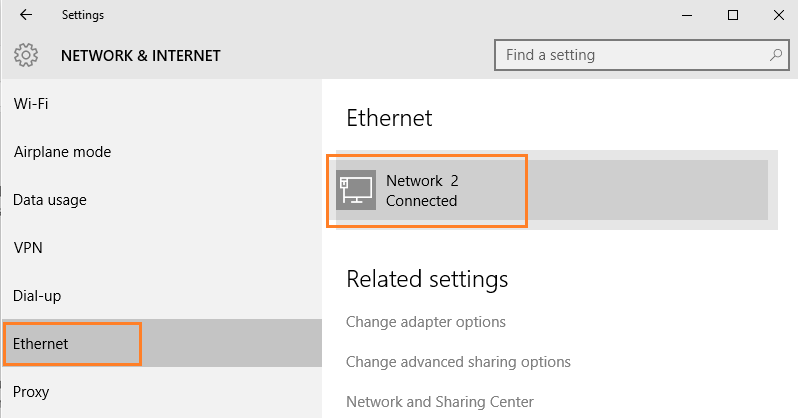
Крок 4 - На наступному екрані виберіть «Приватний варіант», як показано.
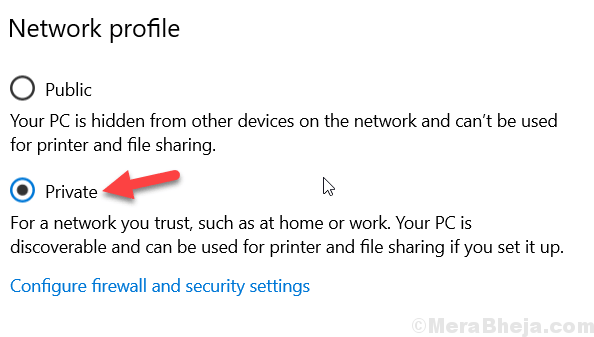
Ви можете увімкнути його знову, якщо хочете, але суворо рекомендується вмикати його у приватних мережах, таких як дім або робота.


